Примечание
Для доступа к этой странице требуется авторизация. Вы можете попробовать войти или изменить каталоги.
Для доступа к этой странице требуется авторизация. Вы можете попробовать изменить каталоги.
ОБЛАСТЬ ПРИМЕНЕНИЯ: Служба Power BI Power BI Desktop
Условное форматирование в Power BI — это эффективный способ сделать данные более привлекательными и удобными для интерпретации. Применив настраиваемые цвета, полосы данных, значки или даже веб-ссылки на таблицы и матрицы, вы можете выделить тенденции, выбросы и ключевые аналитические сведения. Независимо от того, хотите ли вы подчеркнуть высокопроизводительные метрики, визуально ранжировать данные или создать интерактивные отчеты, в этом руководстве показано, как обеспечить жизнь данных с помощью условного форматирования.
Применение условного форматирования в Power BI
Условное форматирование можно применить к любому текстовому полю или полю данных, если форматирование основано на поле, содержащим числовые значения, значения цветовых имен, шестнадцатеричные значения кода или значения веб-URL.
Чтобы применить условное форматирование, выполните указанные действия.
- Выберите визуализацию таблицы или матрицы в Power BI Desktop или службе Power BI.
- В области визуализаций щелкните правой кнопкой мыши или щелкните стрелку вниз рядом с полем, которое нужно отформатировать.
- В открывающемся меню выберите условное форматирование, а затем выберите тип форматирования, который нужно применить.
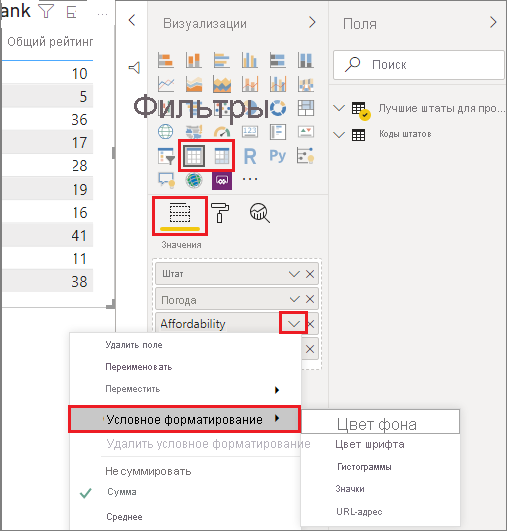
Чтобы удалить условное форматирование из визуализации, выберите "Удалить условное форматирование " в раскрывающемся меню поля, а затем выберите тип форматирования для удаления.
Примечание.
Условное форматирование переопределяет любой пользовательский фон или цвет шрифта, применяемый к ячейке с условным форматированием.
В следующих разделах описан каждый параметр условного форматирования. В одном столбце таблицы можно объединить несколько вариантов.
Форматирование фона или цвета шрифта
Использование условного форматирования для цвета шрифта или фона ячейки в столбце таблицы повышает удобочитаемость данных и помогает пользователям быстро определять тенденции, выбросы или ключевые аналитические сведения. Форматирование с определенными цветами применяет различные цвета к предопределенным условиям или категориям, что упрощает различие между дискретными точками данных.
Форматирование фона ячейки или цвета шрифта:
- Выберите условное форматирование для поля, а затем выберите цвет фона или цвет шрифта в меню.
- Откроется диалоговое окно "Цвет фона " или " Цвет шрифта " с именем поля, отформатируемого в заголовке.
- Задайте параметры условного форматирования, а затем нажмите кнопку "ОК".
Параметры цвета фона и шрифта одинаковы, но влияют на цвет фона ячейки и цвет шрифта соответственно. Можно применить одно или другое условное форматирование к цвету шрифта и цвету фона поля. Если вы делаете шрифт и фон поля одинаковым цветом, шрифт смешивается с фоном, чтобы столбец таблицы отображал только цвета.
При использовании команд условного форматирования для открытия диалогового окна "Цвет фона " или "Цвет шрифта " можно выбрать один из следующих вариантов стиля форматирования :
- Цвет по шкале цвета или градиенту цвета.
- Цвет по правилам.
- Цвет по значениям полей.
Цвет по шкале цвета
Форматирование с помощью цветового шкалы обеспечивает градиент, который визуально представляет диапазон значений, помогая пользователям быстро понять распределение и величину данных.
Чтобы отформатировать фон ячейки или цвет шрифта по цветовой шкале:
- Выберите условное форматирование для поля, а затем выберите цвет фона или цвет шрифта в меню.
- В поле "Формат " диалогового окна "Цвет фона " или "Цвет шрифта " выберите Градиент.
- В разделе "На каком поле мы должны основываться?" выберите поле, на котором нужно основывать форматирование. Форматирование можно использовать в текущем поле или на любом поле в модели с числовыми или цветовыми данными.
- В разделе "Сводка" укажите тип агрегирования, который вы хотите использовать для выбранного поля.
- В разделе "Как следует отформатировать пустые значения?", выберите форматирование, чтобы применить к пустым значениям.
- В разделе "Минимальное и максимальное" выберите, следует ли применять цветовую схему на основе самых низких и самых высоких значений полей или пользовательских значений, которые вы вводите. Выберите раскрывающееся меню и выберите образцы цветов, которые необходимо применить к минимальным и максимальным значениям.
- При необходимости установите флажок "Добавить средний цвет" , чтобы также указать значение центра и цвет.
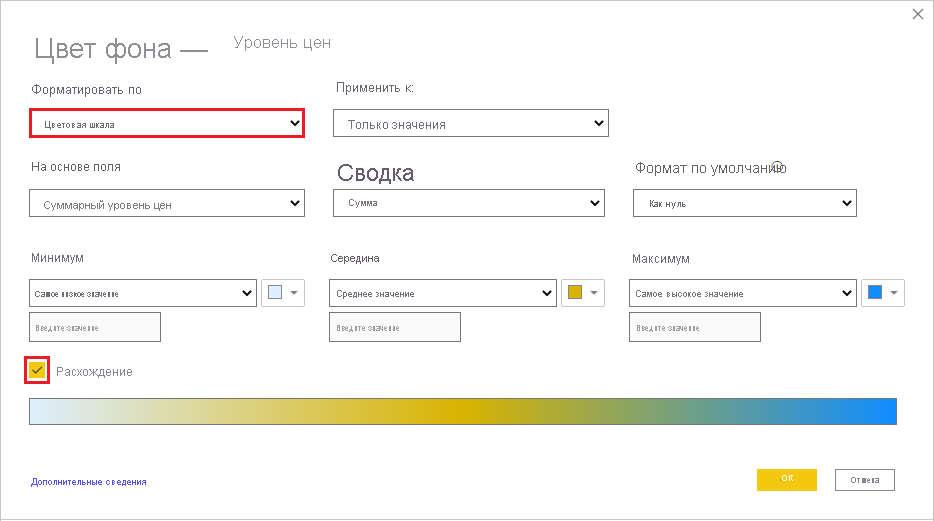
Пример таблицы с форматированием фона цветового масштаба в столбце ранжирования доступности выглядит следующим образом:
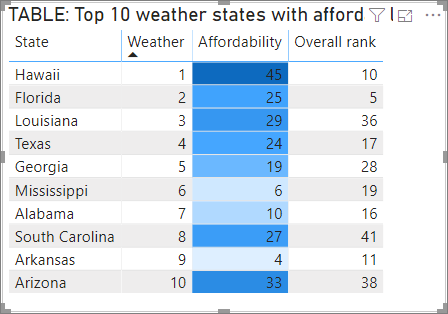
Пример таблицы с форматированием шрифта цветового масштаба в столбце ранжирования доступности выглядит следующим образом:
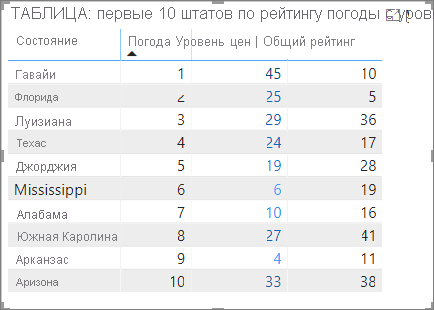
Цвет по правилам
Вы можете создавать правила для форматирования фона ячейки или цвета шрифта в таблице в соответствии с определенными условиями, что упрощает визуальное классификацию и интерпретацию данных. Эту функцию можно использовать, например, для выделения производительности продаж путем цвета ячеек зеленым цветом для значений выше целевого порогового значения, желтого цвета для значений вблизи целевого объекта и красного цвета для значений ниже целевого объекта.
Форматирование фона ячейки или цвета шрифта по правилам:
- Выберите условное форматирование для поля, а затем выберите цвет фона или цвет шрифта в меню.
- В поле "Формат " диалогового окна "Цвет фона " или "Цвет шрифта " в разделе "Стиль форматирования" выберите "Правила". Опять же, какое поле следует использовать? Отображается поле, в котором используется форматирование, и сводка показывает тип агрегирования для поля.
- В разделе "Правила" введите один или несколько диапазонов значений и задайте цвет для каждого из них. Каждый диапазон значений имеет условие If , условие и условие значения, а также цвет. Фоны ячеек или шрифты в каждом диапазоне значений окрашены с заданным цветом. В следующем примере задано три правила, заданные для поля ранжирования доступности :
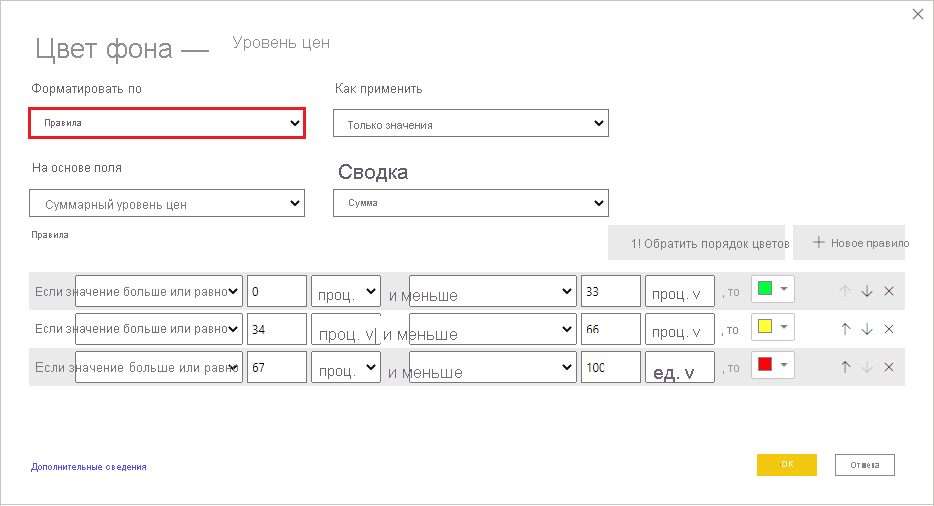
При выборе процента в раскрывающемся списке границы правил задаются в процентах от общего диапазона значений от минимального до максимального. Таким образом, например, если самая низкая точка данных составила 100, а самая высокая — 400, приведенные выше правила будут красить любую точку менее 200 как зеленую, что-нибудь от 200 до 300 как желтый, и что-нибудь выше 300 как красный.
Пример таблицы с форматированием фона на основе правил на основе процента в столбце "Доступность " выглядит следующим образом:
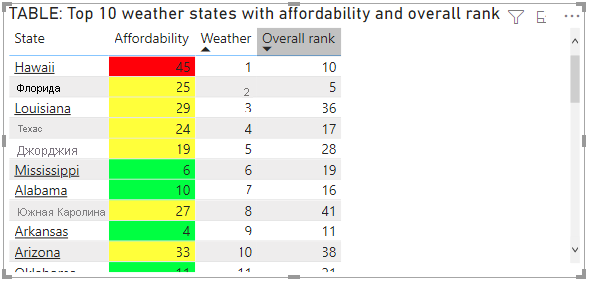
Правила условного форматирования можно применять к итоговам и промежуточным итогам для визуальных элементов таблицы и матрицы. Для матрицы значения будут ссылаться на самый низкий видимый уровень иерархии матрицы.
Цвет по правилам для процентных значений
Если поле форматирования основано на процентах, напишите числа в правилах в виде десятичных разрядов, которые являются фактическими значениями. Например, ".25" вместо "25". Кроме того, выберите "Число ", а не "Процент " для формата чисел. Например, "Если значение больше или равно 0 число и меньше 25 чисел" возвращает значения меньше 25 %.
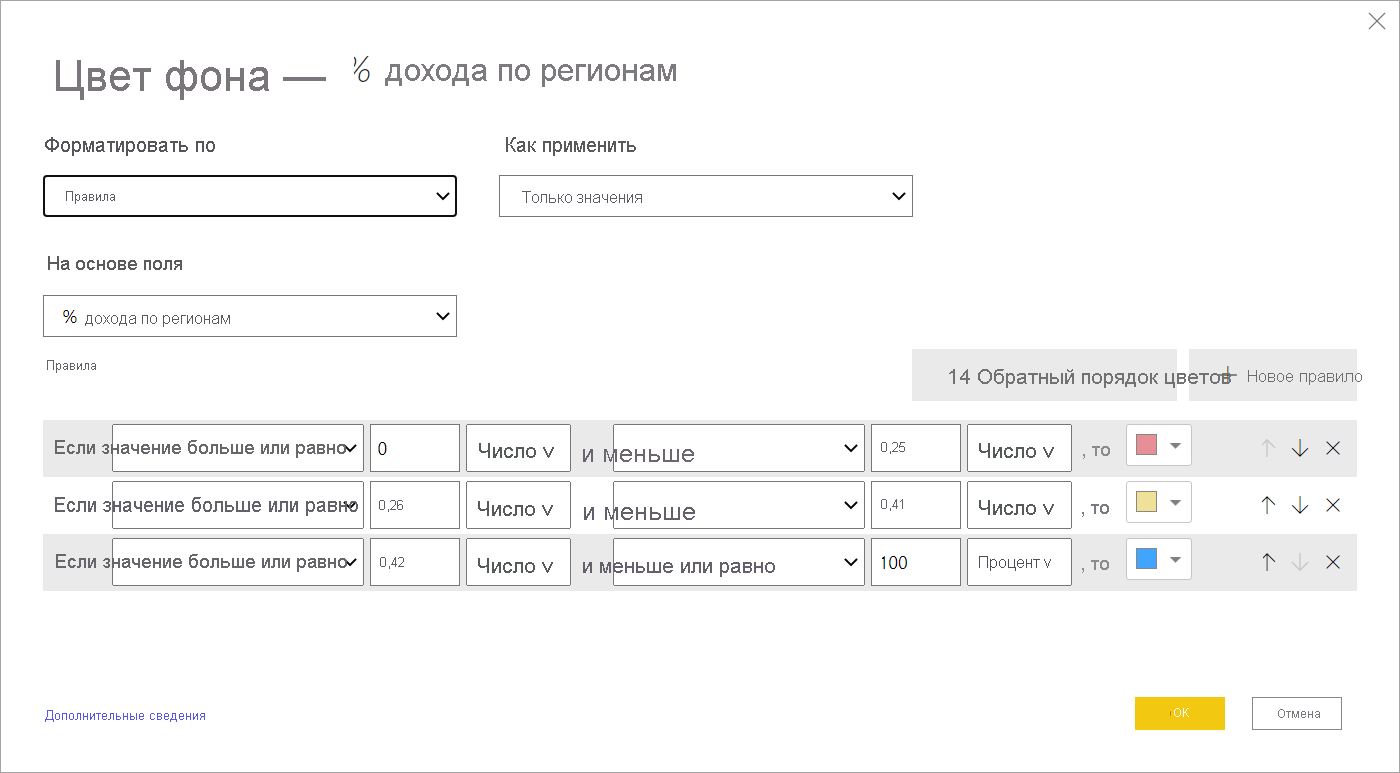
В этом примере в следующей таблице есть цвет фона на основе правил в столбце региона% выручки , где от 0 до 25% красный, 26% до 41% желтый, а 42% и многое другое — синий:
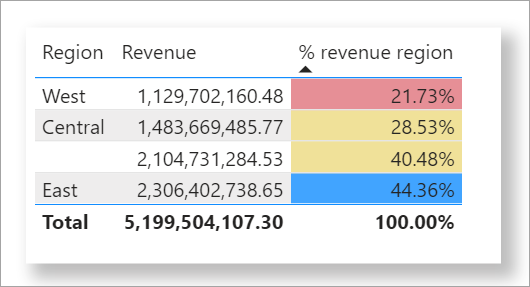
Примечание.
Если вы используете проценты вместо числа для полей, содержащих процентные данные, вы можете получить непредвиденные результаты. В приведенном выше примере в диапазоне от 21,73% до 44,36%, 50% от этого диапазона составляет 33%. Вместо этого следует использовать число .
Цвет по значениям цвета
Если у вас есть поле или мера с именем цвета или шестнадцатеричными значениями данных, можно использовать условное форматирование для автоматического применения этих цветов к фону или цвету шрифта столбца. Можно также использовать пользовательскую логику для применения цветов к шрифту или фону.
Поле может использовать любое значение цвета, указанное в спецификации цветов CSS по адресу https://www.w3.org/TR/css-color-3/. К этим значениям цвета могут относиться следующие значения:
- 3-разрядные, 6-разрядные или 8-разрядные шестнадцатеричные коды, например #3E4AFF. Убедитесь, что символ #включен в начало кода.
- Значения RGB или RGBA, такие как RGBA(234, 234, 234, 0,5).
- Значения HSL или HSLA, такие как HSLA(123, 75%, 75%, 0,5).
- Имена цветов, такие как Зеленый, SkyBlue или PeachPuff.
В следующей таблице есть имя цвета, связанное с каждым состоянием:
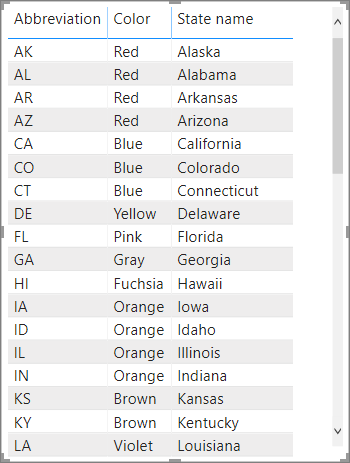
Форматирование столбца Color на основе значений полей:
- Выберите условное форматирование для поля "Цвет ", а затем выберите цвет фона или цвет шрифта.
- В диалоговом окне "Цвет фона" или "Цвет шрифта" выберите значение поля в раскрывающемся списке "Формат".
Пример таблицы со значением цвета фона на основе цвета фона в поле "Цвет " выглядит следующим образом:
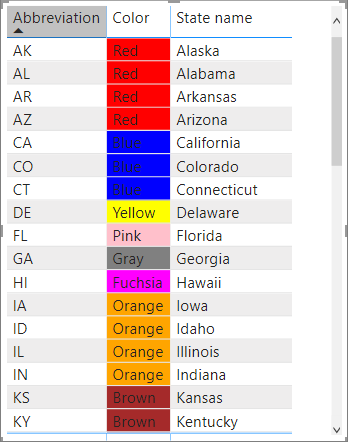
Цвет на основе вычисления
Вы можете создать вычисление, которое выводит различные значения в зависимости от выбранной бизнес-логики. Создание формулы обычно выполняется быстрее, чем создание нескольких правил в диалоговом окне условного форматирования.
Например, следующая формула применяет шестнадцатеричные значения цветов к новому столбцу ранжирования доступности на основе существующих значений столбцов доступности :

Чтобы применить цвета в этом сценарии, выполните следующие действия.
- Выберите условное форматирование для поля доступности , а затем выберите цвет фона или цвет шрифта.
- В диалоговом окне "Цвет фона" или "Цвет шрифта" выберите значение поля из раскрывающегося списка "Стиль форматирования".
- В разделе "Какое поле должно основываться на этом?", выберите столбец доступности в качестве поля, чтобы на основе форматирования.
Пример таблицы с цветом фона доступности на основе вычисляемого ранжирования доступности выглядит следующим образом:
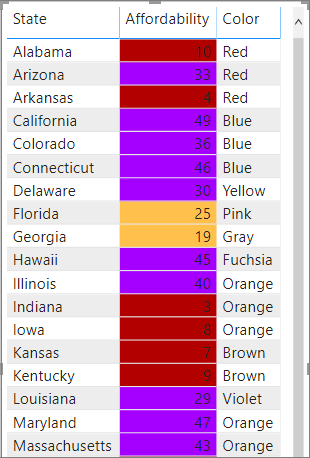
Вы можете создать много других вариантов, просто используя ваше воображение и некоторые вычисления.
Добавление гистограмм
Индикаторы данных предоставляют визуальное представление значений непосредственно в ячейках таблицы или матрицы, что упрощает сравнение данных с одного взгляда. Длина полосы соответствует значению в ячейке, предлагая интуитивно понятный способ интерпретации числовых данных.
Если мы рассмотрим тот же пример, который использовался в предыдущем разделе по вычислениям на основе цвета, выполните следующие действия, чтобы отобразить полосы данных на основе значений ячеек:
- Выберите условное форматирование для поля, а затем выберите панели данных.
- В диалоговом окне "Панели данных" параметр "Показать" установлен только по умолчанию, поэтому ячейки таблицы отображают как полосы, так и фактические значения. Чтобы отобразить только полосы данных без каких-либо значений, установите флажок "Показать только".
- Можно указать минимальные и максимальные значения, цвета панели данных и направление и цвет оси.
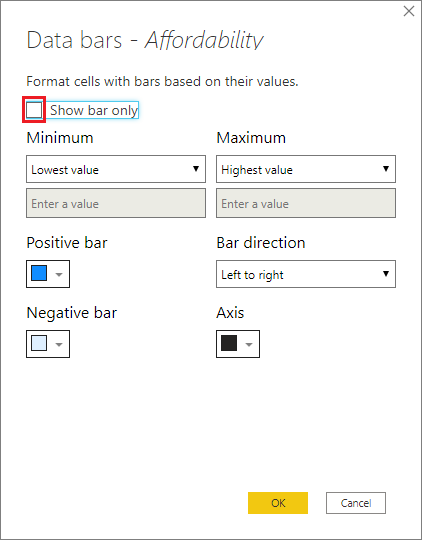
При применении гистограмм к столбцу доступности пример таблицы выглядит следующим образом:
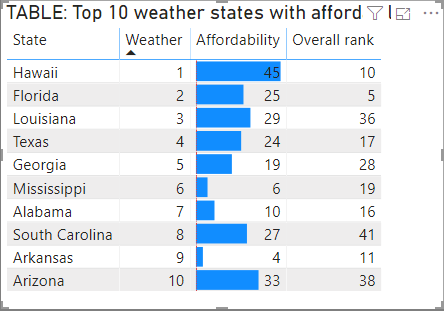
Добавление значков
Значки — это еще один вариант условного форматирования, который позволяет пользователям визуально интерпретировать и оценивать данные таблицы. Вы можете выбрать из разнообразия стилей и задать условное форматирование на основе правил, которые вы создаете, или на основе значения поля.
Отображение значков на основе значений ячеек:
- Выберите условное форматирование для поля, а затем выберите значки.
- В диалоговом окне "Значки" в стиле "Формат" выберите "Правила" или "Поле".
- Выберите нужные элементы, а затем нажмите кнопку "ОК ", чтобы закрыть диалоговое окно и применить условное форматирование.
Если значки применяются к столбцу доступности по правилам, пример таблицы выглядит следующим образом:
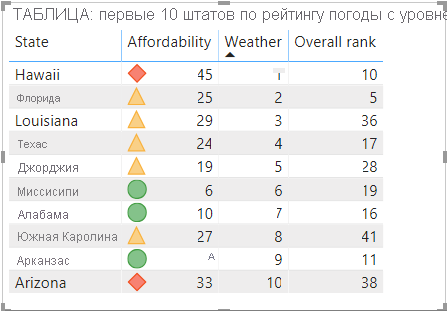
Форматирование в виде ВЕБ-URL-адресов
Если у вас есть столбец или мера, содержащая URL-адреса веб-сайта, можно использовать условное форматирование для применения этих URL-адресов к полям в качестве активных ссылок. Например, в следующей таблице есть столбец веб-сайта с URL-адресами веб-сайта для каждого состояния:
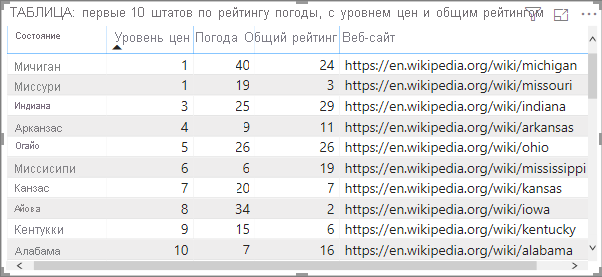
Чтобы отобразить каждое название штата в виде активной ссылки на его веб-сайт:
- Выберите поле Состояние, затем используйте стрелку раскрывающегося списка или щелкните правой кнопкой мыши, чтобы открыть меню и выбрать Условное форматирование>URL-адрес.
- В диалоговом окне веб-URL в разделе На чем мы должны это основать? выберите веб-сайт.
- Нажмите кнопку "ОК ", чтобы закрыть диалоговое окно и применить условное форматирование.
При форматировании ВЕБ-URL-адреса , примененном к полю состояния , каждое имя состояния является активной ссылкой на его веб-сайт. В следующей таблице есть форматирование URL-адреса веб-адреса , примененное к столбцу State , и условные столбцы данных, примененные к столбцу Общего ранжирования .
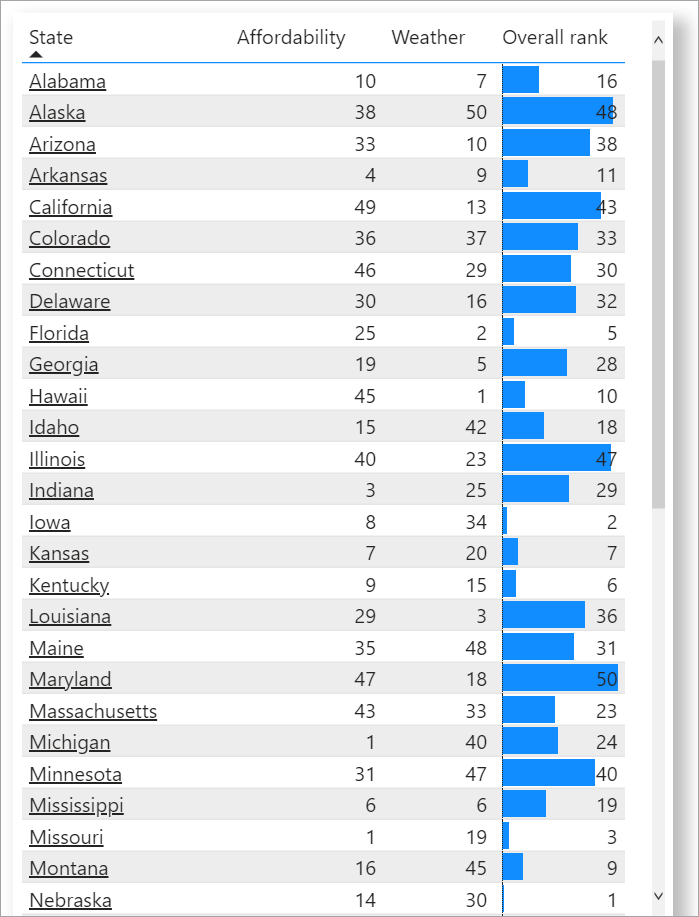
Дополнительные сведения о форматировании URL-адресов в таблице см. в статье "Добавление гиперссылок (URL-адресов) в таблицу или матрицу.
Код цвета на основе текста
В отличие от Excel, нельзя цветовой кодировкой выделить текстовые значения как определенный цвет, например, "Accepted"=синий, "Declined"=красный, "None"=серый. Вы создаете меры, связанные с этими значениями, и применяете форматирование на основе этих значений.
Рассмотрим пример.
StatusColor = SWITCH('Table'[Status], "Accepted", "blue", "Declined", "red", "None", "grey")
Затем в диалоговом окне "Цвет фона " отформатируйте поле "Состояние " на основе значений в поле StatusColor .
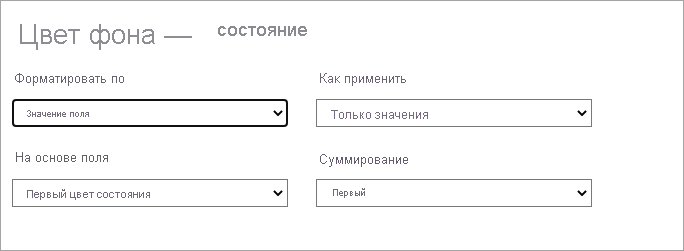
В результирующей таблице форматирование основано на значении в поле StatusColor , которое, в свою очередь, основано на тексте в поле "Состояние ".
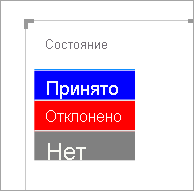
Рекомендации и ограничения
При работе с условным форматированием таблицы следует учитывать несколько соображений.
- Любая таблица, которая не имеет группирования, отображается как одна строка, которая не поддерживает условное форматирование.
- Нельзя применять градиентное форматирование с автоматическими максимальными и минимальными значениями или форматированием на основе правил с правилами процента, если данные содержат значения NaN . NaN означает "не число", и чаще всего это вызвано ошибкой деления на ноль. Функцию DIVIDE() DAX можно использовать, чтобы избежать этих ошибок.
- Условное форматирование требует применения агрегирования или меры к значению. Вот почему в примере выбора цвета по значению отображаются "First" или "Last". Если вы создаете отчет в многомерном кубе службы Analysis Service, вы не сможете использовать атрибут для условного форматирования, если только владелец куба не создает меру, которая предоставляет это значение.
- При печати отчета, включая полосы данных и цвет фона, необходимо включить фоновую графику в параметрах печати браузера для правильной печати полос данных и фоновых цветов.
Связанный контент
Дополнительные сведения о форматировании цветов см. в советах и рекомендации по форматированию в отчетах.